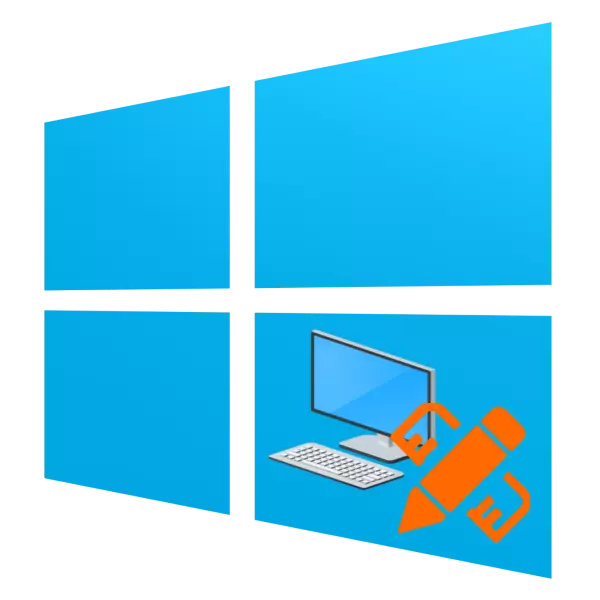
ئونىكىنىڭ ئونىنچى نەشرىدىكى «ئۈستەل يۈزى» نىڭ بىر قىسىم ئىشلەتكۈچىلىرى بەك ئاز ياكى ئىقتىدارلىق بولمىغاندەك قىلىدۇ, ئۇلار بۇ ئېلېمېنتنى تېخىمۇ جەلپ قىلماقچى. ئۇنىڭدىن كېيىن, Windows 10 دىكى قانداق گۈزەل ئۈستەل يۈزى تارقىتىشنى سۆزلىمەكچى.
زىننەتلەش ئۇسۇلى «ئۈستەل يۈزى» ئۇسۇلى
«ئۈستەل يۈزى» ئابونتلىرى Windows دىكى باشقا بارلىق سىستېما زاپچاسلىرىغا قارىغاندا كۆپمۇ كۆپ كۆرۈلىدۇ, شۇڭا ئۇنىڭ كۆرۈنۈشى ۋە ئىقتىدارى كومپيۇتېرغا قۇلايلىق ئىشلىتىلىشى كېرەك. سىز بۇ ئېلېمېنتنى بېزەلەلەيسىز ياكى ئۇنى ئۈچىنچى تەرەپنىڭ ئىقتىدارى يوق (welget ئىقتىدارىنى كېڭەيتىش (تامگىچە يۇمشاق دېتالنى يۆتكەش, تام بەلگىسى) نىڭ SGEET, «ۋەزىپە ئۆتەش تېمىسىنى ھۆرمەتلەش. ۋە «باشلاش»).1-قەدەم: يامغۇر ياغدى
ئۈچىنچى تەرەپ ئاچقۇچىلارنىڭ يۈزبېدىچىلىرىنى قىزىقتۇرىدىغان ھەل قىلغۇچ ھەل قىلىش چارىسى, بۇنىڭدا ئەتراپىدىكى كۆزنەكلەرنىڭ كونا نەشرىنى ئىشلەتكۈچى بىلەن تونۇلغان. Reinemeter سىز «ئۈستەل يۈزى» نىڭ كۆرۈنۈشىنى كۆرسەتسىڭىز بولىدۇ: ئاچقۇچىلارنىڭ تەرەققىياتىغا قارىتا, ئىشلەتكۈچىلەر پەقەت ئۆزىنىڭ فانتازىيىسى ۋە ئىجادچانلىقى بىلەنلا چەكلىنىدۇ. «نەچچە ئون ئادەم» ئۈچۈن ئورگان تارىختىكى ئەڭ ئاخىرقى يۇقىرى يامغۇرلۇق كامېر ئېلان قىلىپ چۈشۈرۈشىڭىز كېرەك.
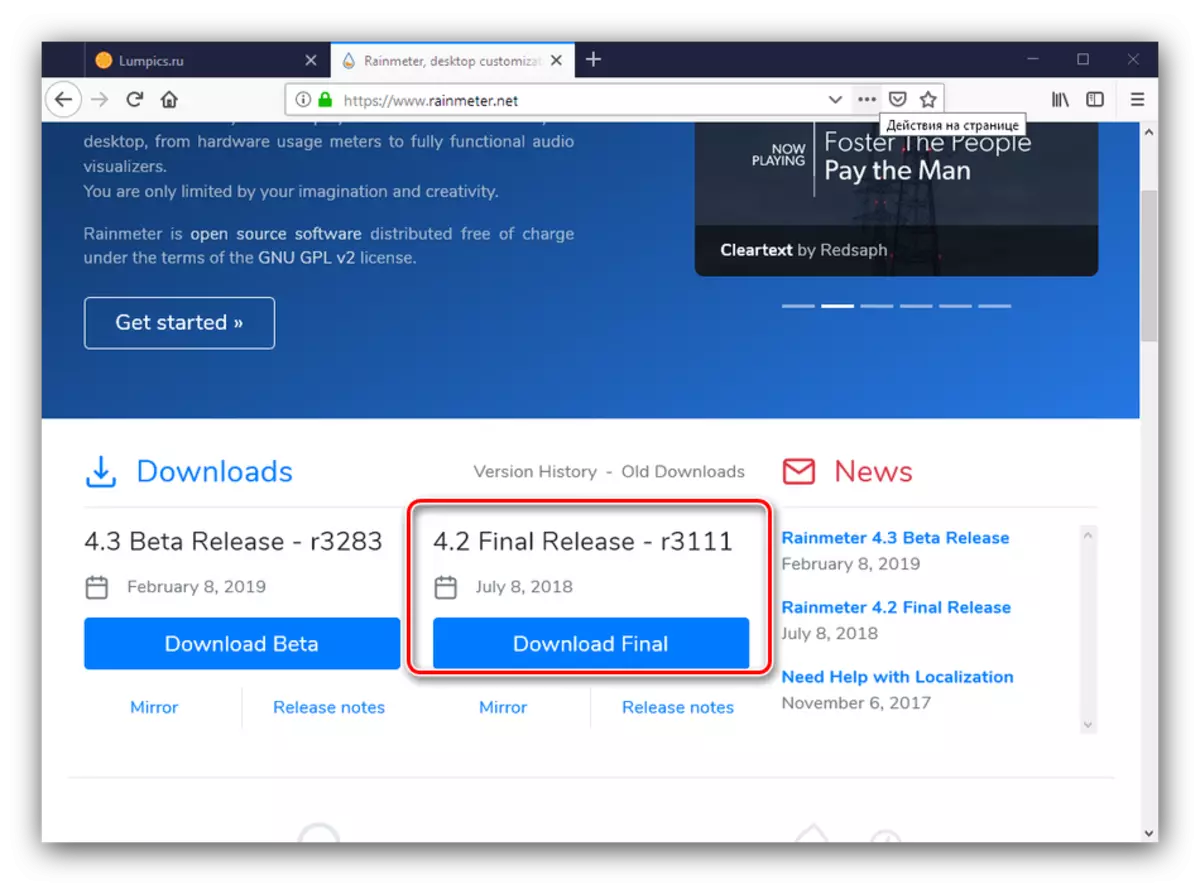
رەسمىي تور بېكەتتىن يامغۇر ياغدى
- چۈشۈرۈش ئاخىرىدا ئىلتىماس قاچىلاش - تەرتىپىنى باشلىنىدۇ, قاچىلاش باشلىنىدۇ.
- ياقتۇرىدىغان تەڭشەكلەر تىلىڭىز ۋە پروگرامما ئورنىتىش تىپىڭىزنى تاللاڭ. تەۋسىيە قىلىنغان ئاچقۇچىلار تاللانمىسىنى «ئۆلچەم» نى ئىشلىتىش ياخشى.
- مۇقىم مەشغۇلات ئۈچۈن, سۈكۈتتىكى سىستېما دىسكىغا ئىلتىماس قىلىڭ. قالغان تاللاشلارمۇ ئۈزۈلمەسلىكنىمۇ ياخشى كۆرمەيدۇ, شۇڭا «تەڭشەش» نى چېكىپ داۋاملاشتۇرۇش.
- تەكشۈرۈش رامكىسىنى «Runmeter» تاللانمىسىنى چىقىرىپ, «يامغۇر ياغقان» نى چېكىپ, ئاندىن كومپيۇتېرنى قايتا قوزغىتىڭ.
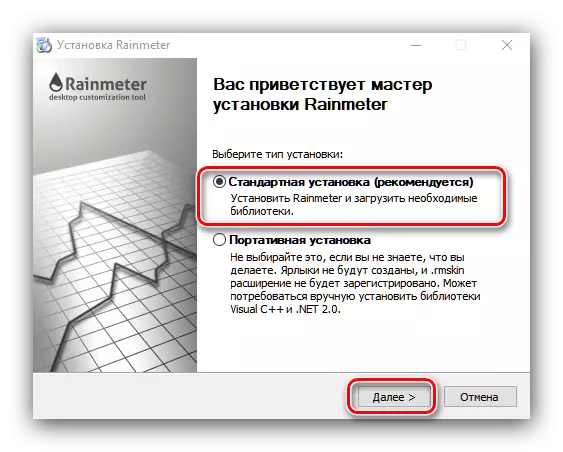
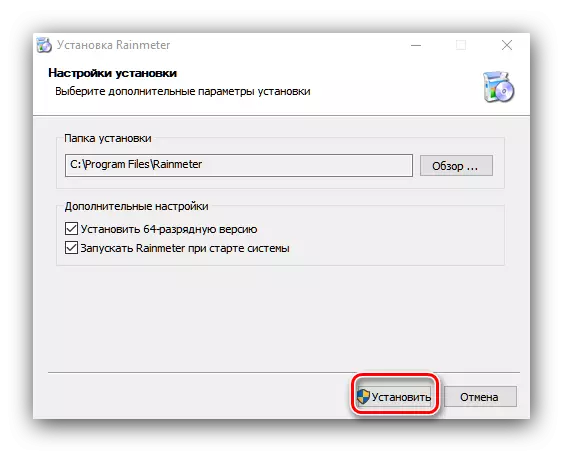
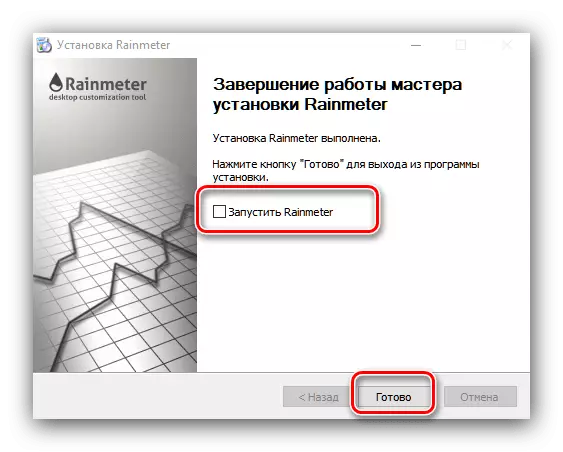
ئىلتىماسنى ئىشلىتىش
بۇ پروگرامما Windows Autorun قىسقۇچىغا جايلاشقان, شۇڭا ئۇنى قايتا چاقىرىشتىن كېيىن ئۇنى ئايرىم قارار قىلىش ھاجەتسىز. ئەگەر تۇنجى قېتىم ئېچىلغان بولسا, قارشى ئالىدىغان كۆزنەك كۆرۈنىدۇ, بۇ شۇنداقلا Windows 7 ۋە Vista دىكى «كىچىكەيچا» نى كۆرسىتىدۇ.
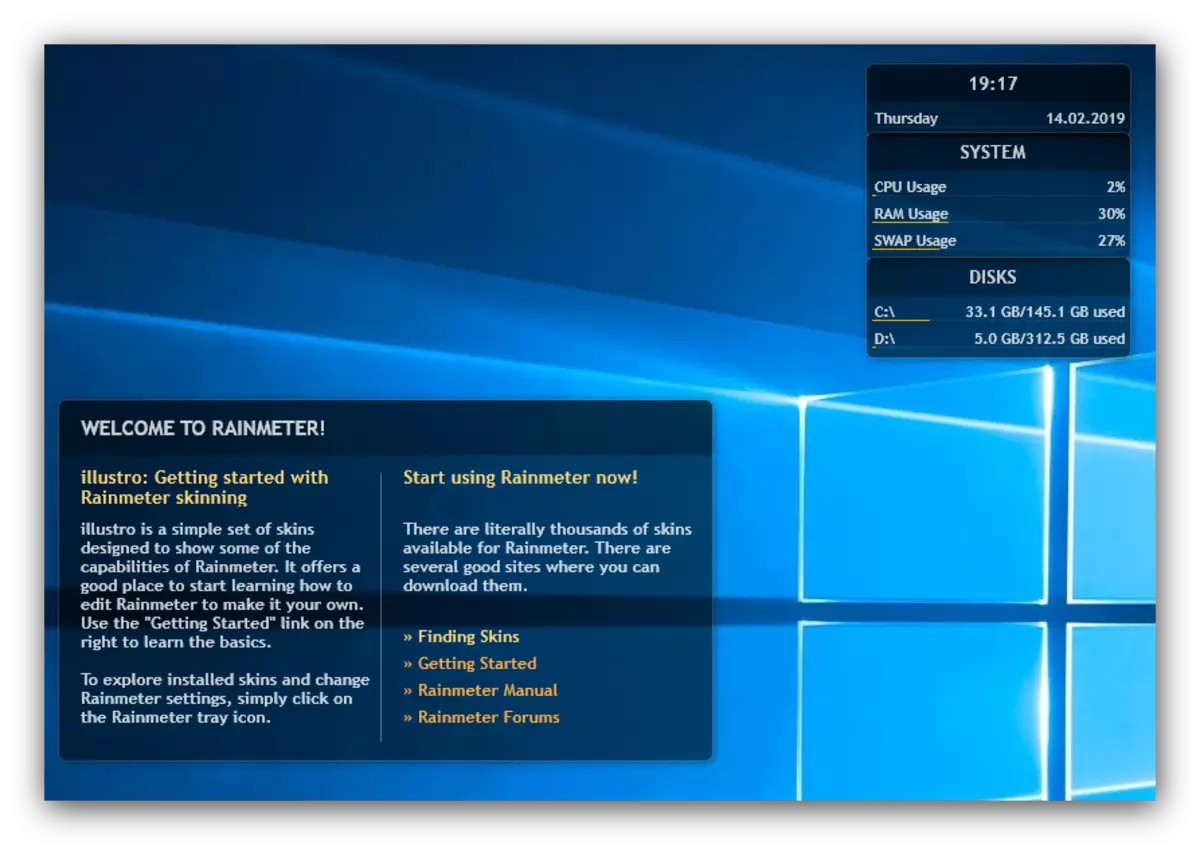
ئەگەر بۇ كىچىك قوراللارغا ئېھتىياجلىق بولمىسا, ئۇلار مەزمۇن تىزىملىكىنى ئۆچۈرگىلى بولىدۇ. مەسىلەن, سىز «سېستىما» ئەلگە ئۆچۈرۈش: ئوڭ كۇنۇپكا بىلەن چەكسىڭىز, ۋە sequentially «Illustro» تاللاپ - «سېستىما» - «System.ini».

يەنە مۇھىت تىزىملىكى ئارقىلىق, سىز «تېرىسىدىن» ھەرىكىتىنى تەڭشەشكە بولىدۇ: ھەرىكەت بېسىلغان چاغدا, ئورنى, سۈزۈك, قاتارلىق
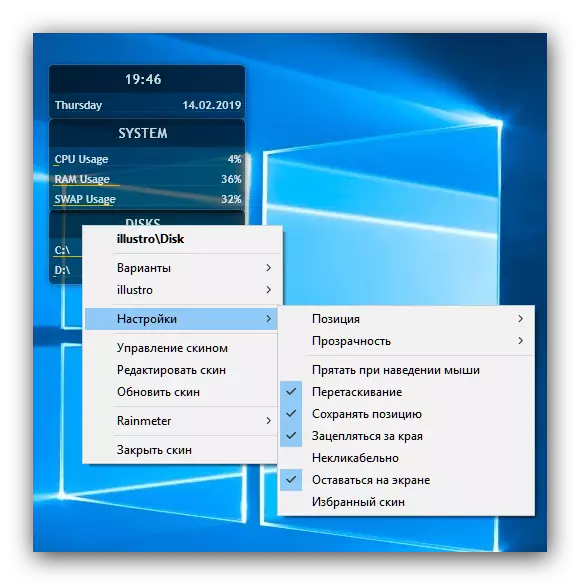
يېڭى زاكاس ئەلگە قاچىلىغاندىن
ئىشلەتكۈچى چوقۇم يېڭى ئامىللىرى قاچىلاش ئۆرلەيدىكەن شۇڭا ئۆلچەملىك ھەل قىلىش, نورمال, aesthetically بەك جەلپ قىلىش كۈچىگە ئىگە ئەمەس. بۇ يەردە مۇرەككەپ نەرسە بار: ھەرقانداق مۇۋاپىق ئىزدەش ماتورى بىر سۈرۈشتۈرۈشكە «تېرىسىدىن Rainmeter چۈشۈرۈش» دەپ كىرگۈزۈپ Enter تارقىتىش بىرىنچى بېتىدىن نەچچە بېكەتلىرىنى زىيارەت يېتەرلىك ئىكەن.

بەزىدە كىشىلەر ياكى باشقا «تېرىسىدىن» ئاپتورلىرى ۋە «Top» ( «تېرە» ئايرىم widget بولۇپ, بۇ ئارقا كۆرۈنۈشتە «تېما خاتىرە» ئامىللىرى بىر پۈتۈن مۇرەككەپ دەپ ئاتىلىدۇ), شۇڭا ئەستايىدىل ئوقۇپ, embellish رېئاللىققا, ۋە كېيىنكى راست بولماي screenshots ئېلېمېنت كۈنى باھا سەن چۈشۈرۈش ئارزۇ دەپ.
- Rainmeter ئۈچۈن كېڭەيتمە MSKIN فورماتى ھۆججەت قىلىپ تارقىتىلىدۇ - نوقۇل ئۇنى سول كۇنۇپكا بىلەن ئۇنى چېكىڭ.
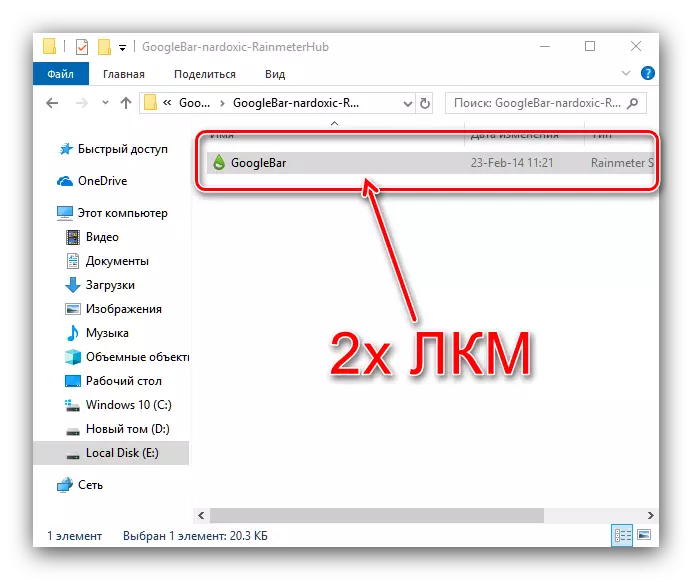
يەنە ھۆججەت سىز ئارخىپ ئىلتىماسنى توغرا كېلىدۇ, بۇنىڭ ئىچىدە ئۈچۈن ZIP فورماتى ئارخىپى ئۈچۈن يۈرۈشلەشمە بولىدۇ دىققەت.
- كېڭەيتىلمىنى قاچىلاشنى پەقەت «قاچىلاش» كۇنۇپكىسىنى چېكىڭ.
- ئۇنى ئارتۇق hover نۇر بەلگىسى ۋە ئاخبارات PCM - يۈرۈش «تېمىغا» ياكى «تېرە» باشلىنىدۇ, Rainmeter سىستېمىغا قوندۇرۇش يىلى سىنبەلگىسىنى ئىشلىتىش.
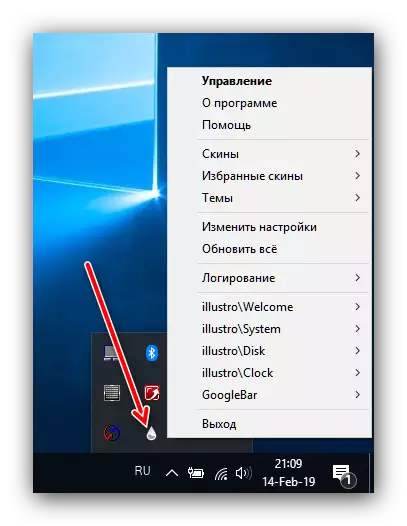
كېيىنكى تىزىملىكىگە قاچىلانغان كېڭەيتىلگەن نامى ئىزدەپ زىيارەت قوشۇپ پارامېتىرىنى نۇر بەلگىسىنى ئىشلىتىش. سىز ئاخىرىدا .ini بىلەن كىرىپ چېكىپ ئاندىن باھا بېرەلەيسىز تۆۋەنلىگەن-چۈشۈپ تىزىملىكتىن «تاللانمىلىرى» بولۇپ, تاللاش ئارقىلىق «تېرىسى» چېكىنىپ بولىدۇ.
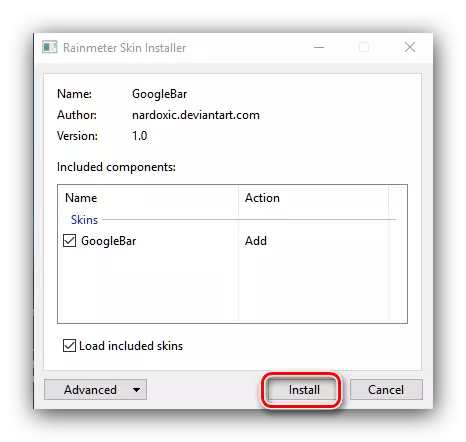
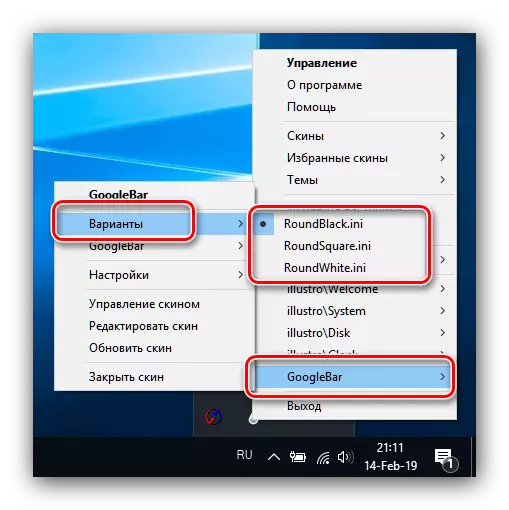
باشقا ھەرىكەتلەر كېڭىيىشىگە ئەگىشىپ خىزمەت تەلەپ بولسا, بۇ ئادەتتە ئېلان بايلىق كۈنى بۇنىڭدىن باشقا تەسۋىرلەپ تىلغا.
باسقۇچى 2: «خاسلاشتۇرۇش»
بىر پۈتۈن مەشغۇلات سىستېمىسىنىڭ, بولۇپمۇ «ئۈستەل» سىرتقى «خاسلاشتۇرۇش» دەپ ئاتىلىدىغان بولۇپ, «پارامېتىرلىرى» مەركىزىي Hub, ئۆزگەرتتى بولىدۇ. Windows Aero ئوخشاش decorations ۋە كۆپ ئۈزۈپ ئىشلەتكىلى ئۆزگەرتىش ئارقا, رەڭگى.
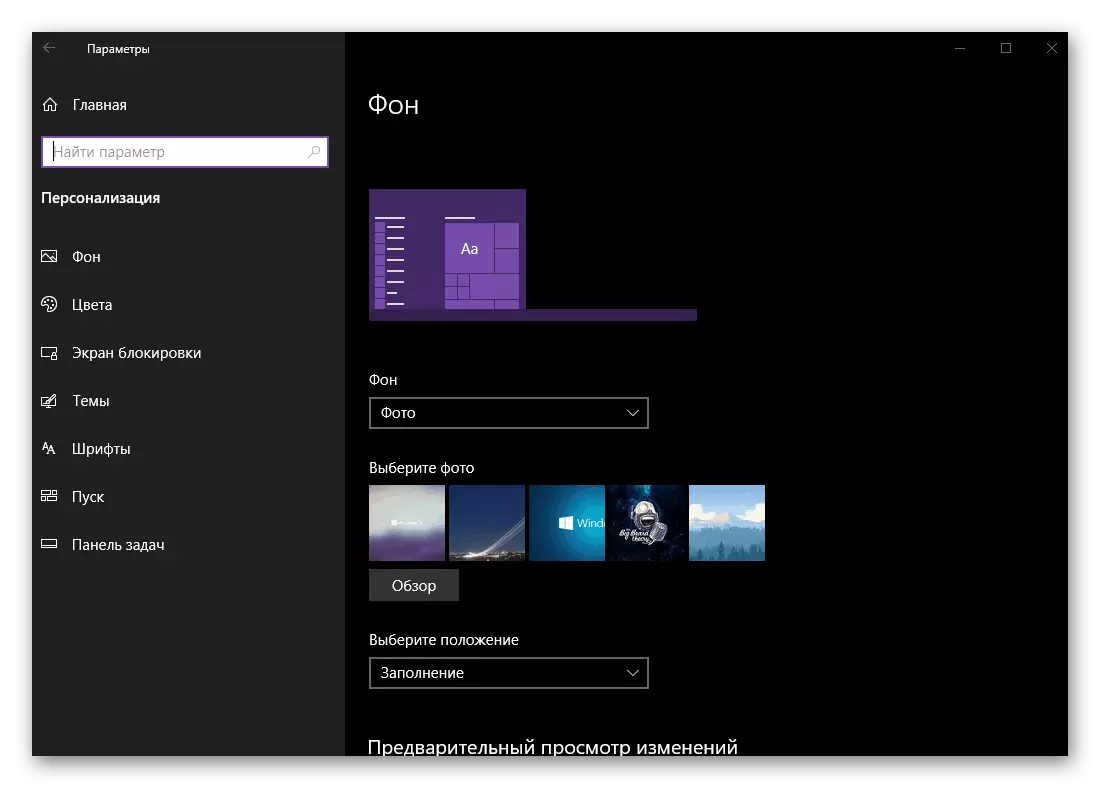
تېخىمۇ كۆپ ئوقۇڭ: «خاسلاشتۇرۇش»
باسقۇچى 3: تىزىملىتىشنى تېما خاتىرە
ئۈچىنچى تەرەپ پروگراممىلارنى سېلىشنىڭ ھاجىتى يوق, ھەتتا نۇرغۇن لايىھىلەش لايىھىسىنى Microsoft دۇكىنىدىن چۈشۈرگىلى بولىدۇ. بۇ تېما مۇرەككەپ يۆنىلىشتىكى «ئۈستەل يۈزى» نىڭ كۆرۈنۈشىنى ئۆزگەرتىدۇ - ئېكران كۆرۈنۈشى بۇ ئېكران ئېكران, سۇ پەرىتىرى, سۇ ئاستى سۈيىدە ئالماشتۇرۇلىدۇ.

تېخىمۇ كۆپ ئوقۇڭ: Windows 10 دىكى تېمىنى قانداق ئورنىتىش كېرەك
4-باسقۇچ: گىگانت
Windows 7 ياكى Visa ئارقىلىق «ئون ئالدىنقى ئون ياكى ئالدىنقى ئوندىن» بولماسلىقى مۇمكىن, شۇنداقلا بېزەش ئورنى بىلەنلا ئەمەس, كىچىك پروگراممىلارمۇ يەنە بولىدۇ, ئەمما OS نىڭ ئىشلىتىلىش گېزىتى بىلەن OS As (مەسىلەن, clipboarder wadgeter Gadtger). «Windows 10 ئۈسكۈنىسىدىكى» ئەمەس, بەلكى بۇ تاللاش ئۈچىنچى تەرەپ ھەل قىلىش چارىسى ئارقىلىق قوشۇشقا بولىدۇ.
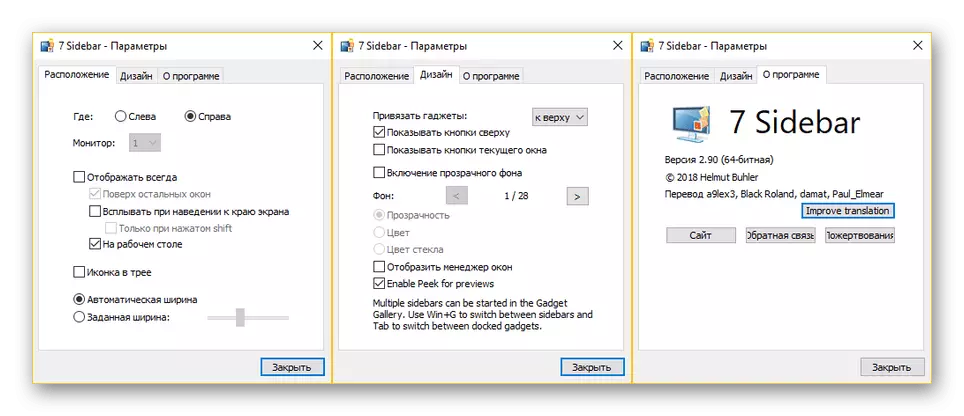
دەرس: Windows 10 دە GADGETS نى قاچىلاڭ
5-باسقۇچ: تام قەغىزى
«ئۈستەل يۈزى» نىڭ ئارقا كۆرۈنۈشى, بۇ كۆپىنچە «تام قەغىزى» دەپ ئاتىلىدىغان, ئاسان رەسىم ياكى كارتون نەق مەيدان تام قەغىزى بار. بىرىنچى ئەھۋالغا, قىلىش ئەڭ ئاسان ئۇسۇل ئىچىگە ئېلىنغان رەسىم قوللىنىشچان پروگراممىسى ئارقىلىق.
- تام قەغىزىكىدەك كۆرمەكچى بولۇپ, قوش چاشقىنەكنى چېكىپ, ئاپتوماتىك قاچىلاشنىڭ چېكى - «سۈرەتلەر» پروگراممىسى سۈكۈتتىكى كۆرۈنمە يۈزىگە تەقسىم قىلىنغان.

ئەگەر ئۇنىڭ ئورنىغا ئەكسىچە مەشغۇلات قىلىدۇ, ئاندىن كۆزنەكتە يەنە بىر نەرسە ئېچىلىدۇ, كۆزگە ئوخشاش PCM خەرىتىسىنى چېكىپ, تىزىملىكتىكى «ئوچۇق» قوللىنىشچان پروگراممىنى تاللاڭ.
- رەسىمنى ئاچقاندىن كېيىن, مائۇسنىڭ ئوڭ كۇنۇپكىسىنى چېكىپ «ھۆججەتلەرنى« شەكىل »قىلىپ« تەگلىك ئەندىزىسىنى ياساڭ »نى چېكىڭ.
- تاماملاش - تاللانغان رەسىم تام قەغىزى قىلىپ قاچىلىنىدۇ.
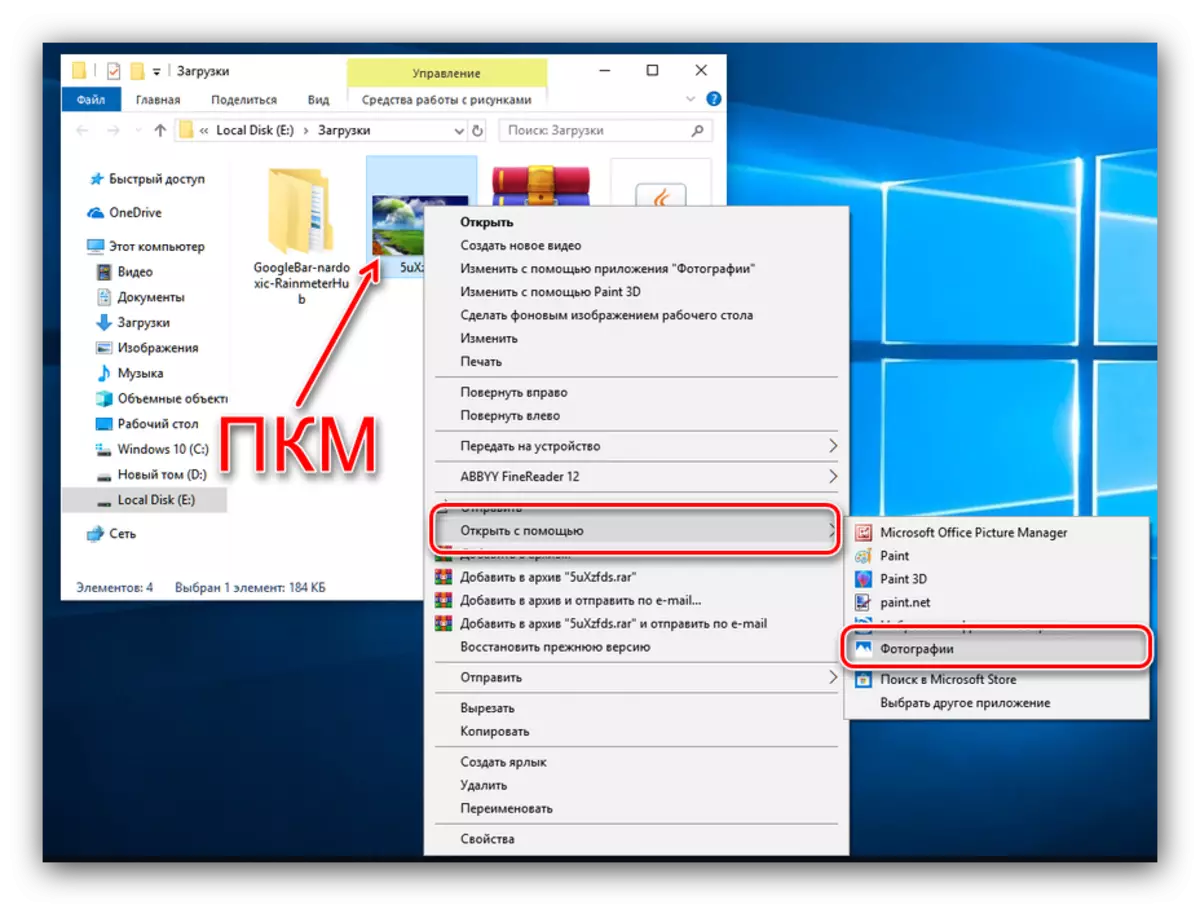

نەق مەيداندىكى بىۋاسىتە تام قەغىزى, ئەقلىي ئىقتىدارلىق تېلېفون ئىشلەتكۈچىلەر پەقەت كومپيۇتېرنى قاچىلىماڭ - ئۈچىنچى تەرەپ پروگراممىسى تەلەپ قىلىنىدۇ. ئۇلارغا ئوخشاش ئۇلارغا, شۇنداقلا قاچىلاش كۆرسەتمىلىرىگە ئاساسەن, تۆۋەندىكى ماتېرىياللارنى تاپالىسىڭىز بولىدۇ.
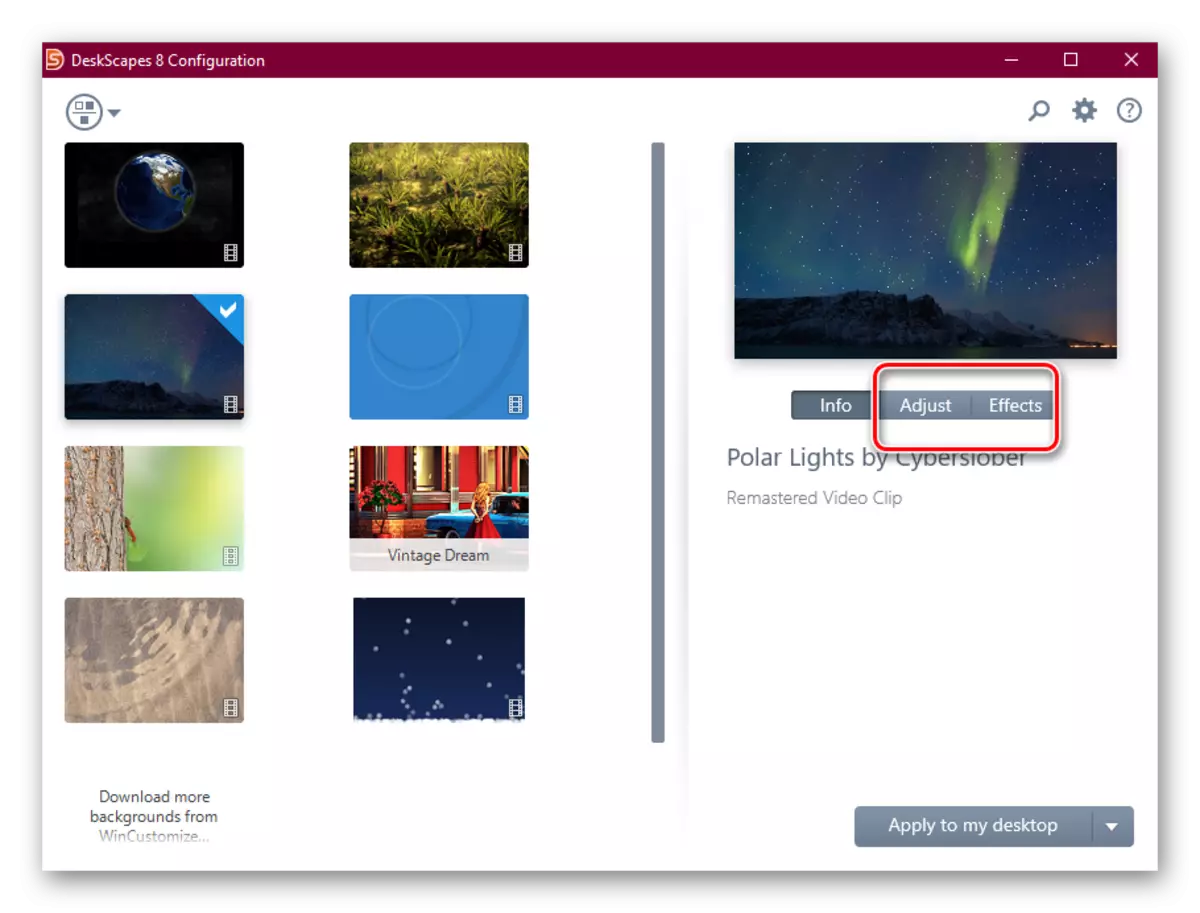
دەرس: Windows 10 دىكى نەق مەيدان تام قەغىزىنى قانداق ئورنىتىش
6-باسقۇچ: خاسلاشتۇرۇش سىنبەلگىسى
ئىشلەتكۈچىلەر «Windows» نىڭ ئون ھەسtion ئۆلچەملىك تەكشۈرۈش تۈرىنى ئاسانلىمايدۇ: Windows 98 دىن تاپقىدىغان سىنبەلگۈلىك ئالماشتۇرۇش ئىقتىدارى ئەڭ يېڭى نەشرىدىكى ئەڭ يېڭى نەشرى يۇقىرىدا يوقالغان. قانداقلا بولمىسۇن, «ئون نەچچە» بولسا ئايرىم ماتېرىيالدا قاپلانغان بەزى پۇراقلار بار.

تېخىمۇ كۆپ ئوقۇڭ: Windows 10 دىكى سىنبەلگىلەرنى ئۆزگەرتىڭ
7-باسقۇچ: مائۇسنىڭ گىرىمچىلىرى
مائۇس نۇر بەلگىلىرىگە ئىشلەتكۈچى ئىشلىتىش بار ۋە زۆرۈر تېپىلغاندا يەنىلا «يەتتە», ئەمما زۆرۈر پارامېتىرلارنىڭ ئورنى قاتارلىقلارنى, شۇنداقلا ئۈچىنچى تەرەپ پروگراممىلارنىڭ ئورنى بىر يۈرۈش.
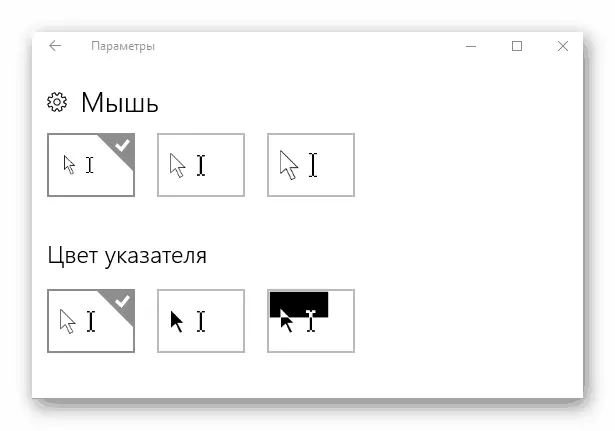
دەرس: نۇر بەلگىنى Windows 10 دىكى قانداق ئالماشتۇرۇش كېرەك
8-باسقۇچ: باشلاش تىزىملىكى
IE Windows 8 ۋە 8.1 سۈكۈتتىكى ھالەتتە يوق », ئۇ ئۆزىنىڭ ۋارىسىغا قايتىپ كەلدى, ئەمما مۇھىم ئۆزگىرىشلەرنى قىلىدۇ. بۇ ئۆزگىرىشلەر بارلىق ئىشلەتكۈچىلەرگە ئەمەس - بەختكە يارىشا, ئۇنى ئۆزگەرتىش تەس ئەمەس.
تېخىمۇ كۆپ ئوقۇڭ: Windows 10 دىكى باشلاش تىزىملىكىنى ئۆزگەرتىڭ
يەنە بىر تۈرنىڭ «يەتتە» »- ئالاي, پەقەت ئۈچىنچى تەرەپ ئىلتىماسى بىلەن Office" نىڭ تۈرىنى قايتۇرۇش مۇمكىن. شۇنداقتىمۇ, ئۇنى ئىشلىتىش ئۇنچە تەس ئەمەس.
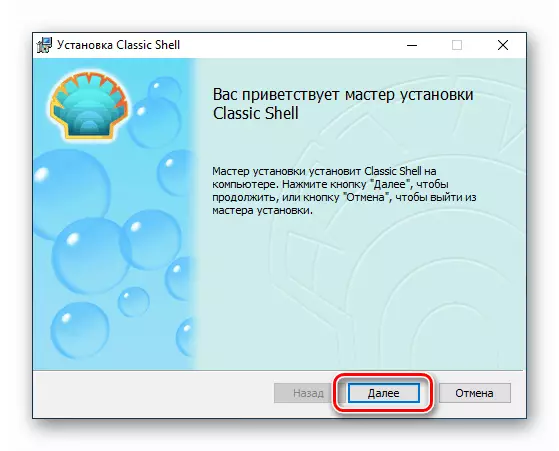
دەرس: Windows 10 دىكى Windows1 دىن «باشلاش» تىزىملىكىنى قانداق قايتۇرىدۇ
9-باسقۇچ: «ۋەزىپە تاختىسى»
Windows ۋەزىپە ۋەزىپە تالونىدىكى «ۋەزىپە گەۋدى» نى ئۆزگەرتىش: پەقەت سۈزۈكلۈكتىكى ئۆزگىرىش ۋە بۇ تاختىنىڭ ئورنىنى ئۆزگەرتىش ئەمەلىيەتتە ھازىر بار.

تېخىمۇ كۆپ ئوقۇڭ: Windows 10 دە قانداق قىلىپ ئوچۇق-ئاشكارە «ۋەزىپە بالدىقى» نى قانداق قىلىش كېرەك
خۇلاسە
Windows 10 دىكى «ئۈستەل يۈزى» نى خاسلاشتۇرۇش مۈشكۈل ۋەزىپە ئەمەس, ئۇلارغا ئۈچىنچى تەرەپنىڭ ھەل قىلىش چارىسى ئىشلىسۇن.
